| Excel Reference Manual | Home | ExcelVBAPartsCollection | DownLoad | My Profile | ||
| Menu | Back | Next | Links | Excel Function Manual | Myself | My BBS |
| 簡易ソート(1項目だけのソート) |
| キーが複数項目のソート |
| キーが 4 項目以上のソート |
| 「ふりがな」によるソート |
| ユーザー設定リストによるソート |
| 左図は、ツールバーにある「昇順で並び替え(左側)」、「降順で並び替え(右側)」ボタンです。ソート範囲を指定して、このボタンをクリックするだけでデータを並び替えることができます。 |
| ソート実行範囲 | 範囲の指定 | 設定されるソートキー |
|---|---|---|
| 表全体 | リスト内のどこかのセルをクリック | クリックしたセルの属する列項目 |
| 選択範囲のみ | ソート範囲のセルまたは列番号を選択 | アクティブセルの属する列項目 |
| 指定列のみ | 列番号をクリック | 選択した列項目 |
| 注1) ソート範囲で複数列を選択したときは、アクティブセルの属する列(左端列)がソートキーとなります。 | ||
| 注2) 昇順・降順の選択は、ソート実行範囲を指定後、昇順または降順ボタンをクリックします。 | ||
| 注3) ソート実行範囲を表の一部分(セルまたは列範囲)とした場合はデータの相互の関係が失われることになりますので注意が必要です。 | ||
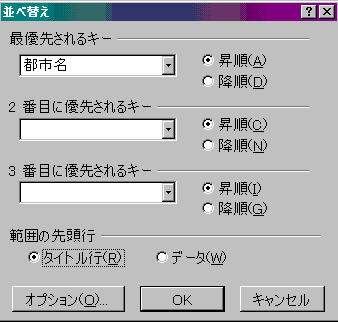 |
「最優先されるキー」「2 番目に優先されるキー」「3 番目に優先されるキー」は、キー項目が複数あるときに、各項目の並び替え規準優先度を示します。 「昇順」「降順」は、値による基準で、「小→大(昇順)」「大→小(降順)」となります。 「範囲の先頭行」は、リストの先頭行に見出しがあるときは「タイトル行」、無いときは「データ」を選択します。「データ」を選択するとリストの先頭行を含めてソートします。 「オプション(O)」ボタンは、特別の並び替え方法や、詳細な指定を行うときに使用します。 |
| 「オプション」ボタンをクリックしたときにできる内容は、下記のとおりです。 |
|
|
|
「並び替え順序の指定(U)」では、メニューの「ツール(T)」「オプション(O)」で作成した「ユーザー設定リスト」の登録順による並び替えを指定できます。 「大文字と小文字を区別する(C)」は、大文字・小文字を区別してソートするときに、チェックボックスをオンにします。 「方向」の「行単位(T)」オプションボタンをオンにすると、列の値をキーにして行を並べかえ、「列単位(L)」オプションボタンをオンにすると、行の値をキーにして列を並べかえます。 「方法」でふりがなにより並べかえるときは「ふりがなを使う(S)」オプションボタンをオンにします。 |
|
|
| A | B | C | D | E | F | G | H | I | 営業所名 | 部名 | 課名 | 係名 | 役職段階 | 採用年月日 | 生年月日 | 社員番号 | 氏名 |
|---|
|
|
|
|
|
| 下図は、都市名をユーザー設定リスト登録順に並び替えた結果です。 | |
|
| |